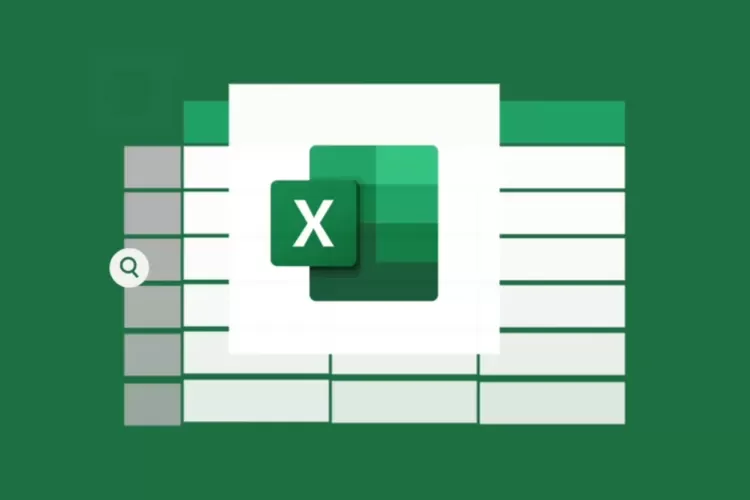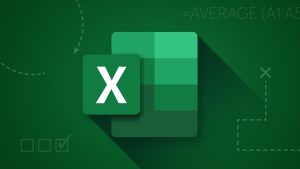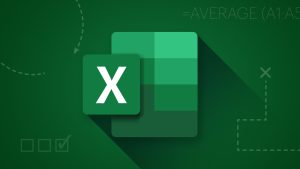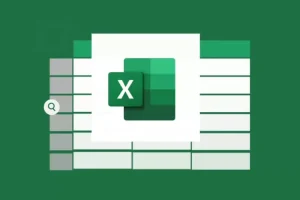Pivot Table di Microsoft Excel adalah salah satu fitur yang sangat berguna untuk menganalisis dan menyajikan data dalam bentuk ringkasan yang mudah dipahami. Panduan kali ini akan menjelaskan tutorial cara buat Pivot Table di Microsoft Excel, mulai dari pengertian, langkah-langkah, hingga penerapan dalam kasus nyata agar cocok bagi pemula yang baru memulai belajar Excel.
Mengapa Pivot Table Menjadi Alat Analisis Data yang Penting?
Bagi banyak pengguna, khususnya pemula, data dalam Excel seringkali berupa daftar panjang yang membingungkan. Misalnya, data penjualan harian, catatan pengeluaran, atau daftar karyawan dengan berbagai atribut. Dalam kondisi seperti ini, Pivot Table membantu Anda “menyulap” data mentah menjadi laporan ringkas yang informatif, hanya dalam beberapa klik.
Pivot Table akan mempermudah proses:
-
Menyusun laporan berdasarkan kategori atau subkategori
-
Menjumlahkan data secara otomatis
-
Membandingkan tren atau nilai antar kelompok
-
Membuat ringkasan statistik tanpa harus menulis rumus yang kompleks
Persiapan Sebelum Membuat Pivot Table di Excel
Sebelum mulai membuat Pivot Table, Anda perlu memastikan bahwa data Anda sudah rapi dan dalam format tabel. Beberapa hal yang perlu diperhatikan:
Struktur Data Ideal:
-
Setiap kolom memiliki header yang jelas (misal: Tanggal, Produk, Jumlah)
-
Tidak ada baris kosong di antara data
-
Data konsisten, misalnya format tanggal seragam
Apabila Anda belum mengubah data ke dalam bentuk Excel Table, Anda bisa melakukannya dengan:
CTRL + T
Langkah ini memudahkan Excel dalam membaca sumber data secara otomatis.
Langkah-Langkah Membuat Pivot Table
Berikut ini beberapa langkah sederhana Cara Buat Pivot Table yang benar.
1. Pilih Data
Klik pada salah satu sel dalam tabel Anda. Pastikan seluruh data terpilih otomatis oleh Excel.
2. Buka Menu Insert
Klik tab Insert → pilih PivotTable di sebelah kiri toolbar.
3. Tentukan Sumber Data
Excel akan menampilkan dialog:
-
Table/Range: pastikan area data benar
-
Choose where to place PivotTable: pilih New Worksheet agar laporan berada di lembar kerja baru
Klik OK.
4. Atur Field Pivot Table
Setelah muncul panel dari PivotTable Fields, Anda bisa drag & drop item ke area berikut:
-
Rows: kategori utama (misalnya nama produk)
-
Columns: kategori tambahan (misalnya bulan)
-
Values: nilai yang ingin dihitung (misalnya total penjualan)
-
Filters: untuk menyaring data tertentu (misalnya wilayah)
Contoh Praktis Analisis Penjualan Sederhana
Misalnya, Anda memiliki sebuah data penjualan harian dengan kolom: Tanggal, Produk, Wilayah, dan Jumlah.
Langkah berikut akan menampilkan total penjualan per produk:
-
Masukkan Produk ke area Rows
-
Masukkan Jumlah ke area Values
Pivot Table secara otomatis akan menjumlahkan seluruh penjualan berdasarkan produk. Anda juga bisa menambahkan Wilayah ke Columns untuk melihat distribusi berdasarkan daerah.
Jika ingin melihat data penjualan per bulan:
-
Tambahkan kolom Tanggal ke Rows
-
Klik kanan salah satu tanggal → pilih Group → pilih Months
Hasilnya, Pivot Table akan menyusun data berdasarkan bulan.
Baca Juga: Penggunaan Fungsi AVERAGE pada Excel, Panduan Lengkap untuk Pemula
Kustomisasi Pivot Table untuk Visualisasi Lebih Baik
Pivot Table bisa disesuaikan dengan berbagai cara agar tampilannya lebih informatif dan menarik.
1. Ubah Format Angka
Klik kanan pada nilai → Value Field Settings → Number Format → pilih contohnya “Currency” atau “Number with 0 decimal”.
2. Tambah Total dan Subtotal
Secara default, Microsoft Excel menambahkan subtotal dan grand total. Anda bisa menghapus atau menyesuaikannya dari tab PivotTable Analyze.
3. Gunakan Slicer
Slicer memudahkan Anda menyaring data hanya dengan klik.
-
Klik pada Pivot Table
-
Tab Insert → Slicer
-
Pilih field yang ingin dijadikan filter, misalnya Wilayah
Slicer akan muncul sebagai tombol interaktif.
Tips dan Trik Menggunakan Pivot Table Lebih Efisien
-
Gunakan Refresh setelah data sumber diperbarui agar Pivot Table ikut terupdate
-
Anda bisa membuat lebih dari satu Pivot Table dari satu sumber data
-
Gunakan fitur “Show Values As” untuk menampilkan data sebagai persen dari total, pertumbuhan YoY, dan lainnya
-
Jika ingin membuat laporan visual, kombinasikan Pivot Table dengan Pivot Chart (grafik)
Kesalahan Umum Saat Membuat Pivot Table
Berikut ini beberapa kesalahan yang sering dilakukan pemula:
-
Menggunakan data dengan banyak sel kosong
-
Tidak membuat header kolom yang konsisten
-
Tidak menyegarkan Pivot Table setelah mengubah data sumber
-
Memasukkan formula manual di dalam area Pivot Table (yang bisa rusak saat refresh)
Dengan mengikuti tutorial cara buat Pivot Table di Microsoft Excel dari akperdirgahayu.ac.id ini, Anda akan memiliki keterampilan dasar yang sangat berguna dalam menyusun laporan dinamis, tanpa harus menguasai rumus-rumus rumit. Mulailah dari data sederhana, lalu eksplorasi kombinasi filter, kolom, dan baris hingga Anda terbiasa membaca dan menyajikan data secara lebih cerdas.